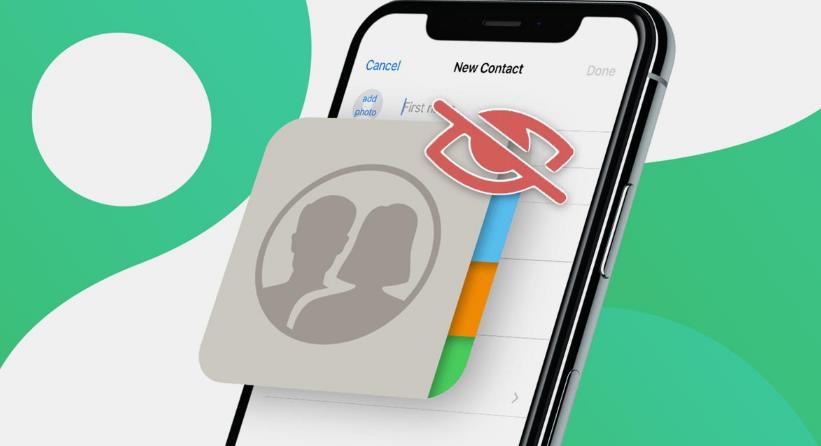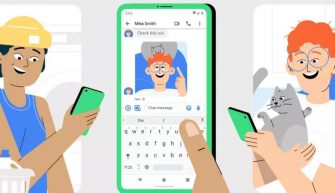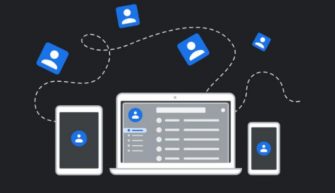Возможности стандартного приложения “Контакты” в телефоне обычно все используют процентов на 30-40%. В этой статье мы раскроем весь потенциал этого приложения, покажем фишки и интересные моменты.
Набор номера
Начнем с просто – это тривиальный набор номера.
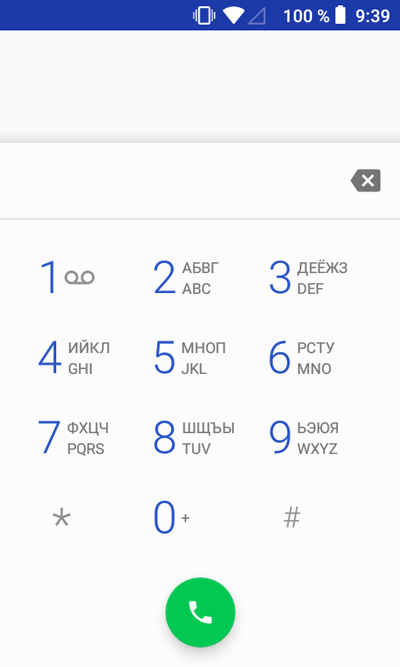
При начале набора автоматически будут подставляться уже записанные контакты в телефоне, начинающиеся с этих же цифр. Для быстрого набора просто выберите из списка предложенных.
Быстрый набор
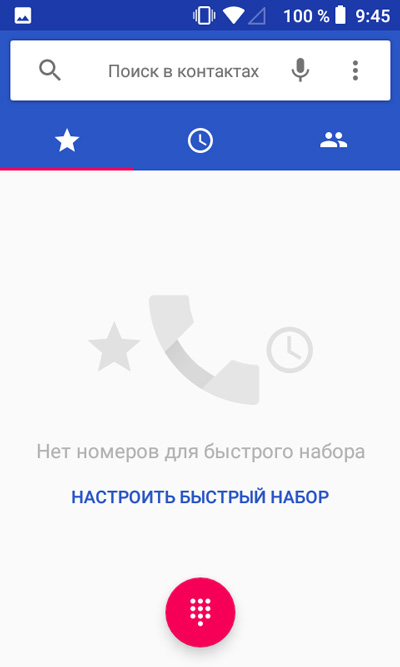
Для добавления номера в область быстрого набора выберите нужный номер вручную. Далее нажмите на звездочку.
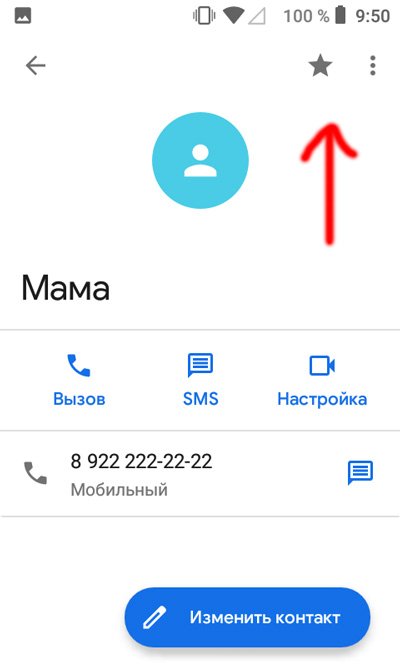
Теперь нужный контакт появился. Для быстрого звонка достаточно одного нажатия по нему, и не нужно копаться в телефонной книге.
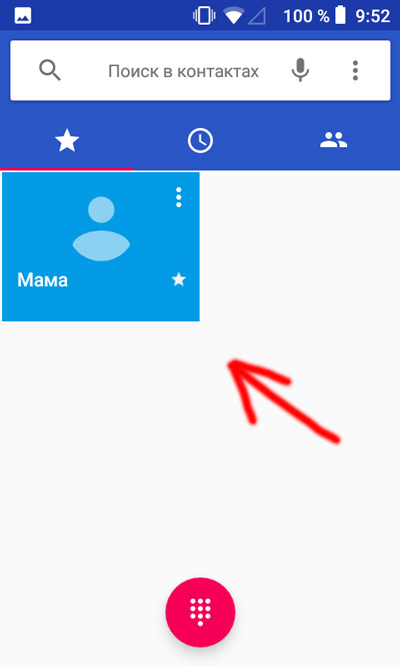
И таким способом можно добавлять сколь угодно номеров.
Журнал звонков
В этом разделе отображена вся история входящих, исходящих и пропущенных звонков. Чтобы не “палить” историю своих звонков, можете ее очистить в любой момент. Для этого выберите в верхнем меню справа (троеточие) Журнал звонков. И далее выберите “Очистить журнал звонков”.
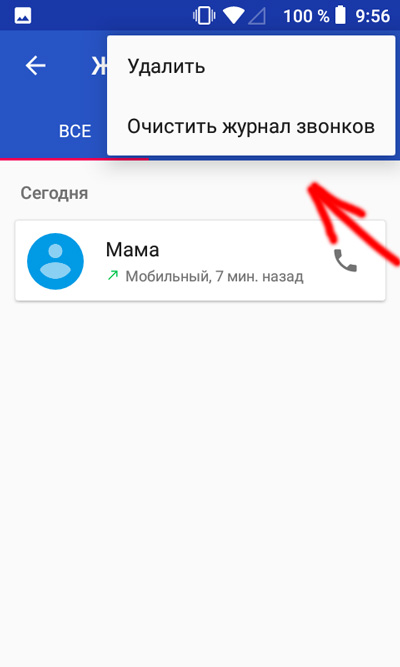
В журнале пользователю доступны следующие настройки:
- Отображение контактов – как сортировать список ваших контактов – по имени или по фамилии. Что сначала: имя или фамилия в названии.
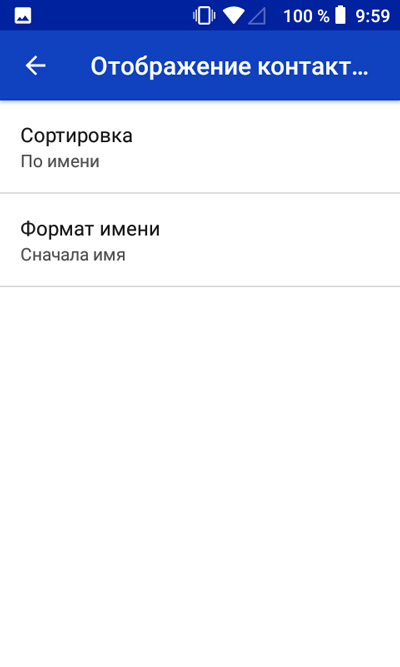
- Звуки и вибрация. Установите общий рингтон на входящий звонок, вибросигнал при вызове и звук при наборе номера.
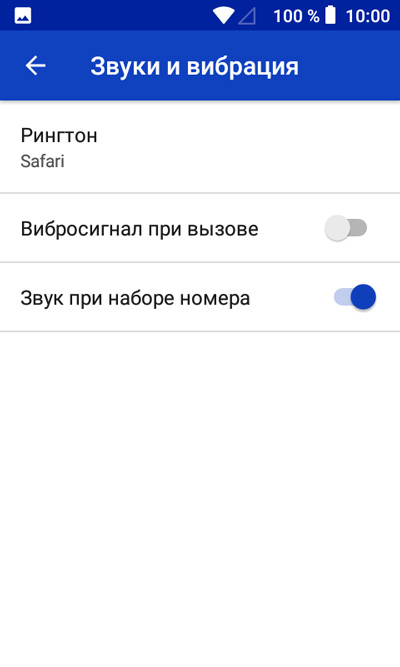
- Быстрые ответы. Позволяют отвечать на входящий звонок готовым текстовым сообщением, если вы заняты в данный момент. Можно редактировать быстрые ответы или создавать новые.
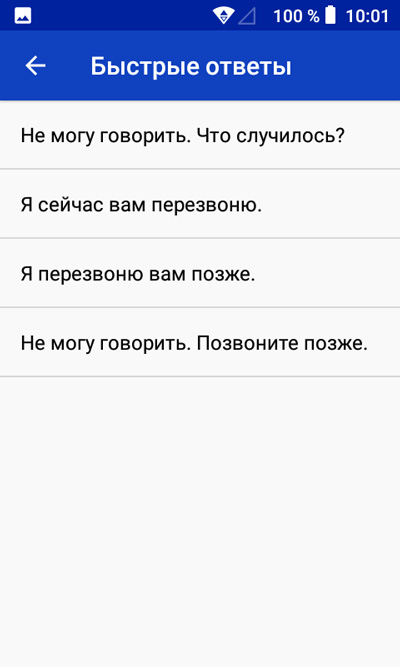
- Аккаунты для звонков. Здесь вы выбираете доступную сим-карту в телефоне. И дополнительно разрешенные номера для этой сим-карты, переадресацию вызовов или запрет входящих/исходящих звонков (особенно удобно, когда ребенок пользуется телефоном). А чтобы обойти ограничение, нужно ввести пароль.
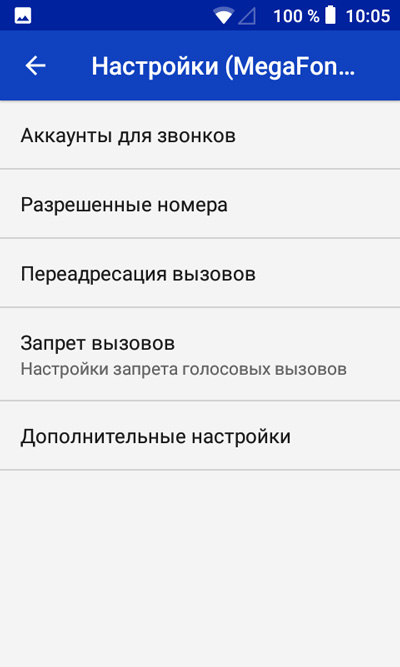
В этом же разделе в дополнительных настройках можно активировать АОН (автоопределитель номера) и параллельный вызов (система вас оповестит о втором входящем вызове во время разговора). По другому эта функция называется “Ожидание вызова”.
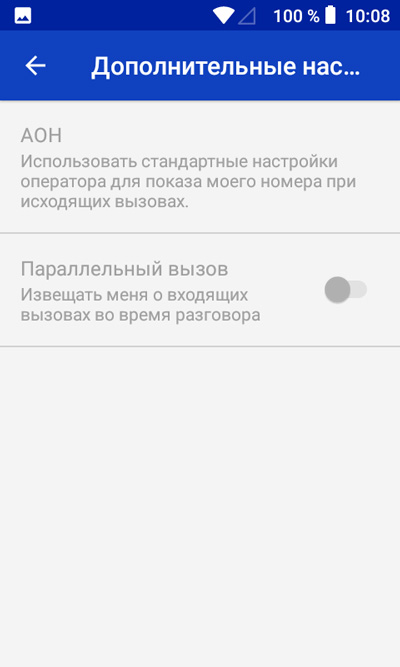
- Блокировка вызовов. Здесь вручную добавляете номера телефонов, от которых не хотите получать сообщения и входящие вызовы.
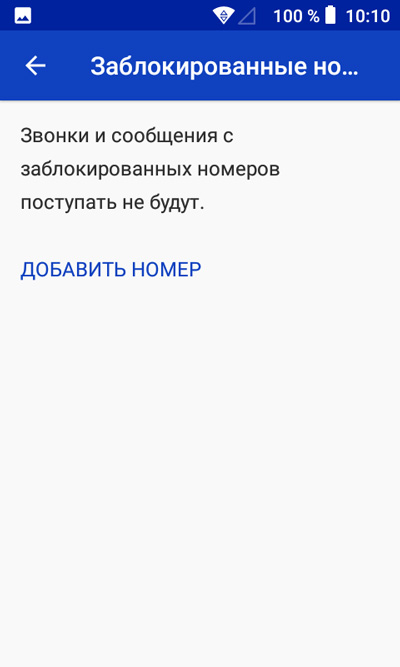
- Голосовая почта. Настройки зависят от вашего сотового оператора. Например, в Мегафоне, если абонент не отвечает на звонок, ему можно оставить голосовое сообщение. Далее ему придет уведомление о пропущенном вызове и само голосовое сообщение. Каких-то особых настроек не требуется – всё на стороне оператора, и настройки, и хранение, и запись. В своем телефоне вы можете настроить только уведомления о входящей голосовой почте.
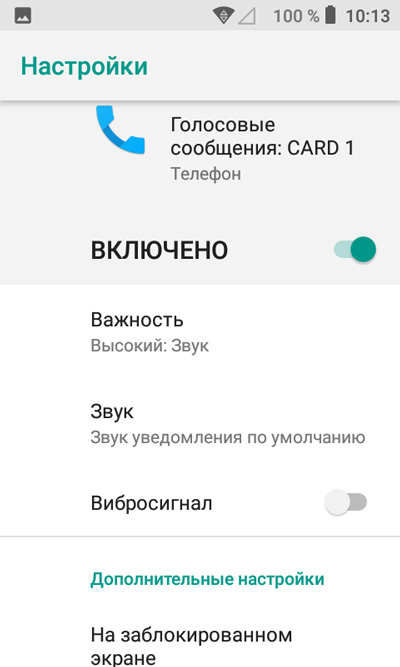
- Специальные возможности – режим телетайпа. Это возможность для глухих общаться через набор и чтение текста. Т.е. человек с проблемами слуха набирает текст на телефоне, голосовой синтезатор его читает, а собеседник слышит эту механическую речь по телефону. Возможно 3 режима работы телетайпа: полнофункциональный (когда слышна речь собеседника и идет передача голоса), телетайп с возможность только слышать собеседника и телетайп с возможностью только передачи голоса (механическое воспроизведение текста вашим телефоном).
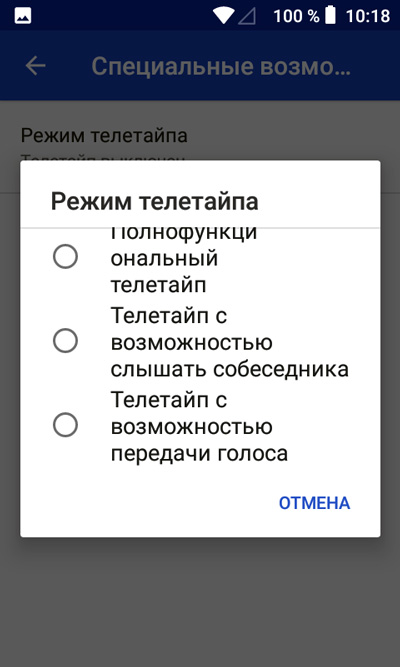
- Информация о приложении, версия сборки, лицензионное соглашение.
Список контактов
В этом разделе видим список всех контактов в телефоне и на сим-карте. Чтобы добавить контакт, нажмите “Добавить контакт” наверху списка.
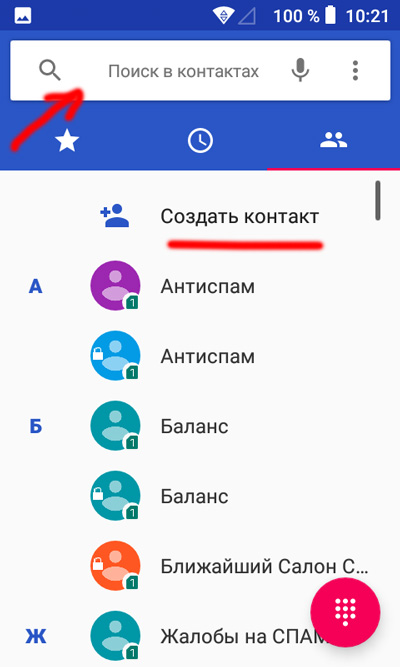
Для поиска контакта используйте поисковую строку с текстовым или голосовым вводом (значок микрофона).
Для редактирования выберите нужный контакт. Нажмите на кнопку “Изменить контакт” внизу. Появятся новые поля для редактирования и добавления другой информации по контакту (ФИО, организация, адрес, email и другие).
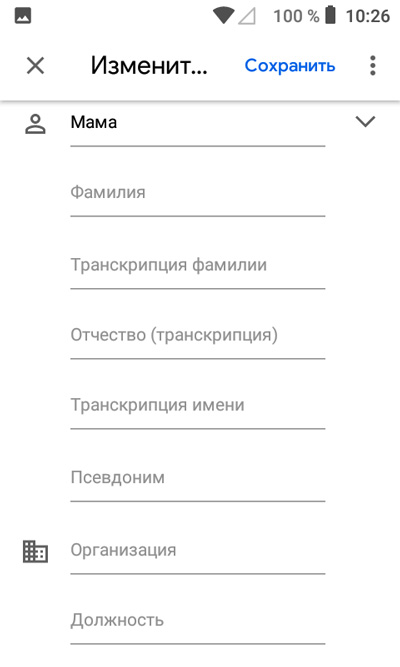
Чтобы удалить контакт, поделиться им или установить мелодию звонка конкретно на этот контакт, выберите меню вверху справа (троеточие).
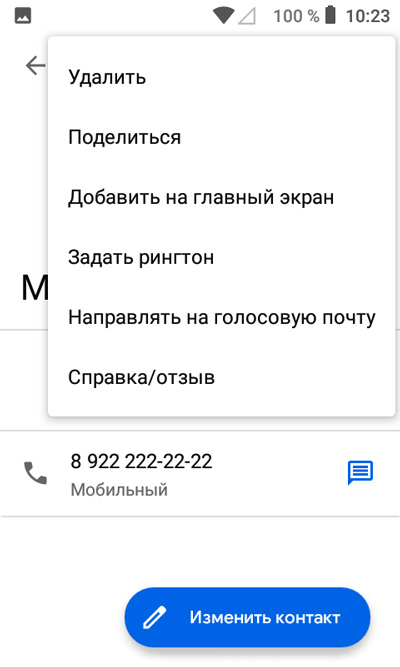
Пользователю доступны следующие опции:
- Контакт.
- Поделиться – все данные контакты будут сохранены, и их можно будет отправить через смс, bluetooth, почту gmail или google files. Если передавать через sms, на другом телефоне другого производителя контакт может не читаться.
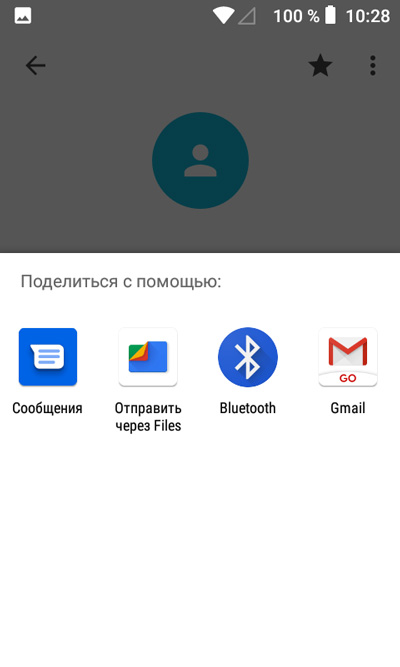
- Добавить на главный экран – добавляет иконку контакта на заглавный экран в телефона в виде иконки приложения. Это аналог быстрого набора. Просто жмете по иконке, и звонок пошел. Для ребенка можно так сделать телефоны родителей, а для пожилого человека – разместить телефоны родственников, чтобы не копаться в телефонной книге.
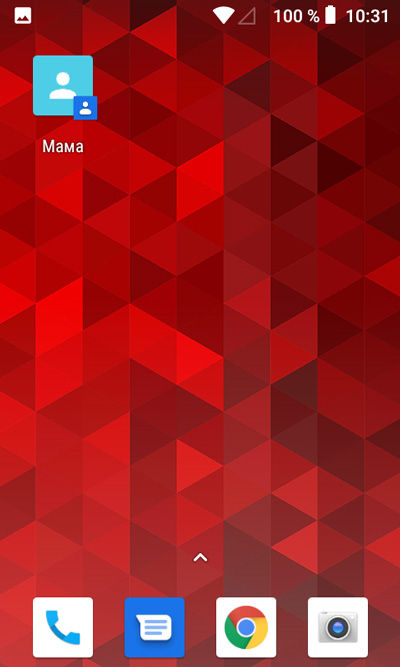
- Задать рингтон – выбираете из списка стандартных мелодий или закачиваете свой.
- Направлять на голосовую почту / не перенаправлять на голосовую почту. В первом случае входящий вызов от этого абонента будет переадресован на голосовую почту, во втором случае – переадресации не будет.
В этой статье мы рассмотрели подробно весь функционал приложения “Контакты” в вашем телефоне. А использовать его на все 100% или нет – решать вам.